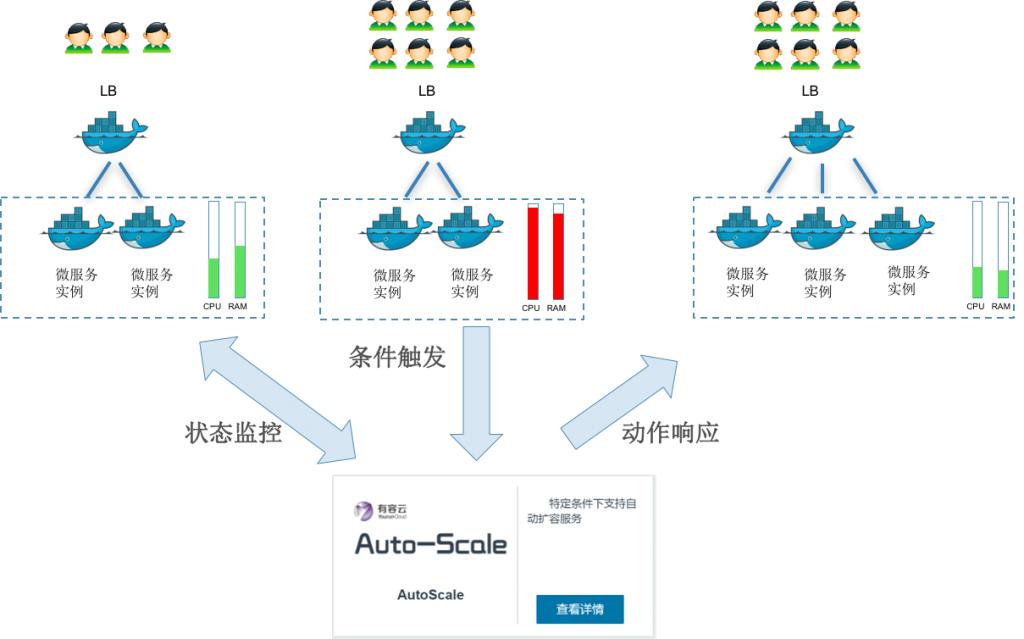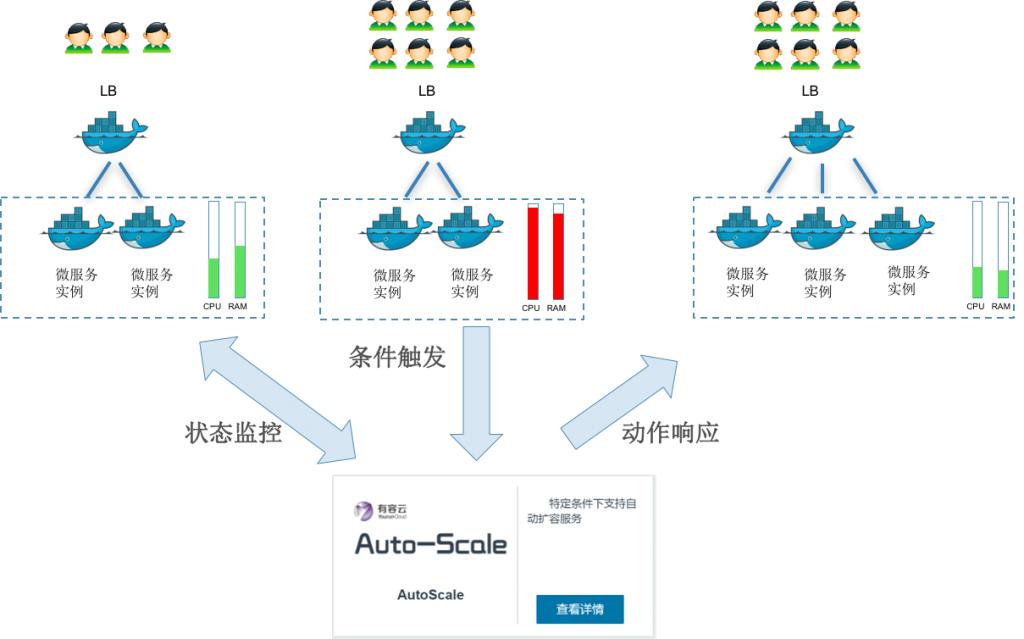一、引言
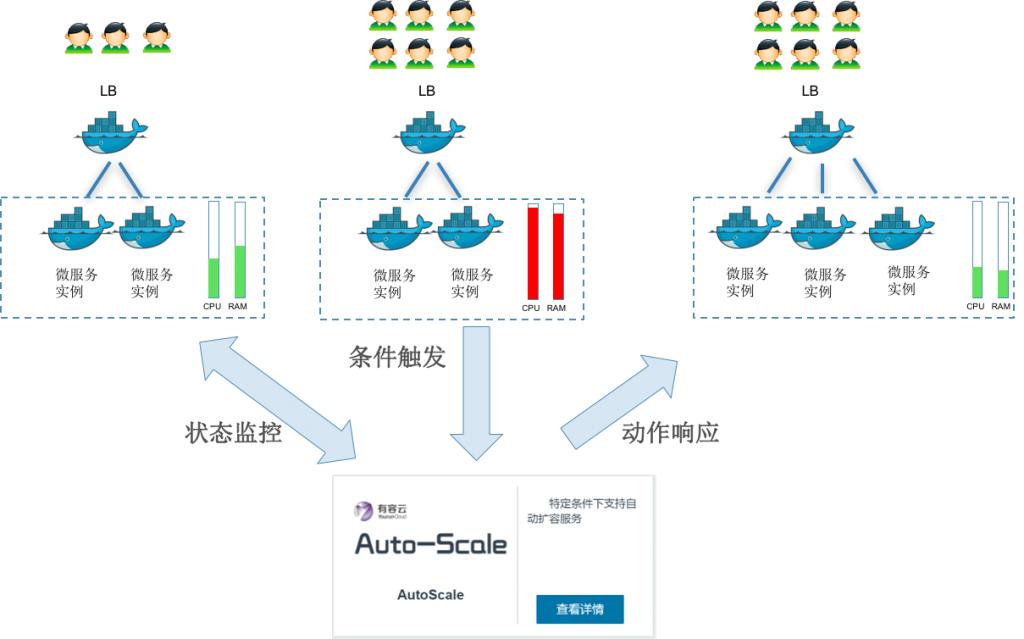
相信不少小伙伴有过这样的经历:某天正准备打开自己的网站查看一些重要信息,或者是要向客户展示网站内容时,却发现网页怎么也加载不出来,心急如焚地去查看,结果发现是计算机上的 W3SVC 服务无法启动了。就像我有个朋友,他运营着一个小型的电商网站,平常生意还挺不错的,结果有一天顾客纷纷反馈说网站打不开了。他赶忙去查看,发现就是因为 W3SVC 服务启动不了,这可把他急坏了呀,毕竟每一分钟网站打不开,都可能意味着损失订单和客户呢。所以说呀,W3SVC 服务能否正常启动对于我们使用 IIS 搭建的网站来说太重要了,如果遇到它无法启动的情况,那可得赶紧想办法解决,今天咱们这篇文章就来好好聊聊当遇到无法启动计算机上的服务 W3SVC 时,该怎么去处理,希望能帮助同样被这个问题困扰的朋友们哦。
二、认识 w3svc 服务
(一)w3svc 服务的基本概念
在 Windows 操作系统中呀,有个很重要的服务叫 w3svc 服务,它的全称是 World Wide Web Publishing Service(万维网发布服务)哦,它可是 IIS(Internet Information Services,互联网信息服务)的关键组成部分呢。简单来说,它就像是一个 “信息中转站”,专门负责接收和处理来自客户端的 HTTP 请求。比如说,当咱们在浏览器里输入网址,想要访问某个网站时,这个请求就会先被发送到服务器端,而 w3svc 服务会第一时间 “捕捉” 到这些请求,然后根据相关的规则和配置,把这些请求准确地路由到相应的网站或者应用程序那里去,这样咱们才能顺利地看到网页内容啦,它在整个网络访问流程里可是起着基础性的作用哟。
(二)w3svc 服务在 IIS 中的关键作用
在 IIS 的架构体系里呀,w3svc 服务那可是占据着核心地位,堪称是一个至关重要的 “交通枢纽” 呢。大家可以想象一下,客户端就像是一个个要出行的人,服务器端则是各个目的地,而 w3svc 服务就是那个指挥交通、协调车辆(也就是请求信息)有序往来的关键角色啦。它一边连着客户端发送过来的 HTTP 请求,另一边又关联着服务器上众多的网站及应用程序,让它们之间能够顺畅地通信交流。要是没有 w3svc 服务正常发挥作用,那客户端和服务器之间就好像失去了指挥一样,信息没办法准确传递,网站也就没办法正常运行了呀,所以它对咱们使用 IIS 搭建的网站能够稳定、正常地运行起着绝对不能忽视的关键作用呢。
(三)与其他相关服务(如 WAS、HTTP.sys)的关系
w3svc 服务可不是 “单打独斗” 的哦,它和 Windows Process Activation Service(WAS)以及 HTTP.sys 等服务可是紧密协作的好伙伴呢,它们共同构建起了 IIS 的服务体系。首先来说说 HTTP.sys 呀,它主要负责侦听来自网络的 HTTP 请求,就像一个敏锐的 “侦察兵” 一样,一旦发现有 HTTP 请求来了,就会把这些请求传递给 IIS,而这里面很重要的一环就是交给 w3svc 服务进一步处理啦。然后 WAS 呢,它管理着应用程序池配置和工作进程等重要事务,会收集各种配置文件,创建有效的配置并存储起来。w3svc 服务在这个过程中也会和 WAS 相互配合,比如根据 WAS 管理的配置信息等来更好地完成请求的路由等工作哦。可以说呀,它们这几个服务是环环相扣的,任何一个环节要是出现了问题,都有可能影响到 w3svc 服务的正常启动呢,就像一根链条,哪一环出故障了,整体都会受牵连啦。
三、服务 w3svc 无法启动的常见原因
(一)服务配置错误
在实际使用中呀,W3SVC 服务的关键配置文件丢失或损坏,是导致其无法启动的常见原因之一呢。比如说,有时候电脑突然死机、蓝屏或者遭遇意外断电等情况,可能就会使正在读写的配置文件出现损坏。又或者是我们不小心误删除了一些相关的配置文件,这都会让 W3SVC 服务在启动的时候找不到正确的 “指引”,从而没办法正常启动啦。还有哦,服务所需要的依赖项未正确安装也会引发问题哦。就像我们搭建积木城堡,少了几块关键的积木,那城堡肯定搭不起来呀。W3SVC 服务依赖的一些组件或者程序,如果没有正确安装到系统里,它在启动的时候就会因为缺少必要的支持而 “罢工” 呢,最终导致整个服务无法顺利启动哦。
(二)依赖服务未启动
W3SVC 服务通常依赖于 HTTP 服务和 Windows Process Activation Service(WAS)等服务哦。打个比方吧,如果把 W3SVC 服务想象成一辆汽车,那 HTTP 服务和 WAS 服务就像是汽车的轮子呀,轮子不转了,汽车自然也就没法跑啦。要是 HTTP 服务没有启动,那它就没办法去接收和传递网络上的相关请求了呀,W3SVC 服务也就失去了重要的信息来源。而 WAS 服务要是停止运行了,它管理的应用程序池配置等关键事务就没办法正常运作,W3SVC 服务依赖这些配置来进行请求的路由等工作,自然也会受到影响,最终导致自身无法启动哦。所以呀,当我们发现 W3SVC 服务启动不了的时候,一定要去检查一下它的这些依赖服务是不是都正常运行着呢。
(三)端口冲突
大家知道,W3SVC 服务有默认的端口,像 80 端口就是比较常用的啦。可要是其他程序 “不讲武德”,占用了这个 80 端口,那就会出问题咯。比如说,我们在电脑上安装了一些其他的网络服务软件,它们在运行的时候可能就会抢占这个端口,就好像两个人同时要坐同一个座位一样,产生了冲突呀。这时候,W3SVC 服务就没办法在它原本该用的端口上正常 “工作” 了,从而导致无法启动呢。这就好比一条路本来是留给 W3SVC 服务 “走” 的,结果被别的 “车” 给堵住了,那它就没办法通行,只能停在那,服务也就没法启动啦。
(四)恶意软件或病毒干扰
现在网络环境比较复杂呀,电脑很容易受到恶意软件或者病毒的 “侵袭” 呢。一旦这些恶意的家伙进入到我们的系统里,那可就会 “搞破坏” 啦。它们有可能会破坏系统文件,比如说把 W3SVC 服务相关的一些关键文件给篡改或者删除了,让服务找不到正确的执行代码。而且呀,它们还可能会修改注册表哦。注册表对于系统来说就像是一个大的 “管理仓库”,记录着各种程序和服务的重要设置信息呢。要是被恶意软件或病毒修改了和 W3SVC 服务有关的注册表项,那就相当于打乱了服务运行的 “规则”,干扰了它的正常启动,让 W3SVC 服务没办法按照原本设定好的方式去运作了哦。
(五)操作系统文件损坏或注册表错误
操作系统文件要是损坏了,那对 W3SVC 服务来说可是个大麻烦呢。就好比一个复杂的机器,其中几个关键的零件坏了,整个机器的运转都会出问题呀。操作系统里有很多文件是保障 W3SVC 服务正常启动和运行的基础,如果这些文件出现了损坏,例如被误删、磁盘坏道导致文件读写错误等情况,W3SVC 服务就没办法正常加载相关的资源,进而无法启动咯。再说说 Windows 注册表错误这方面呀,注册表里面记录着服务的各种配置参数、启动顺序等重要信息呢。要是注册表中的某些项出现了错误,比如错误的键值、缺失必要的项等,W3SVC 服务在读取这些配置信息的时候就会 “一头雾水”,不知道该怎么正确启动自己了,最终导致启动失败哦。
四、解决方案
(一)检查服务状态并尝试启动
当发现 W3SVC 服务无法启动时,咱们首先要做的就是查看一下它当前的服务状态哦。操作很简单,同时按下 Win + R 键,打开 “运行” 对话框,然后在里面输入 “services.msc” 并按下回车键,这样就能打开 “服务” 控制面板啦。在弹出的服务列表里,仔细找到 “万维网发布服务(W3SVC)” 这一项哦。如果看到它显示的状态是 “已停止”,那咱们就右键单击它,然后选择 “启动” 选项来试着启动这个服务呀。要是服务已经是启动状态了,但还是存在问题,不妨试试右键单击它后选择 “重启” 哦。另外呀,还有个重要的小操作可别忘了呢,在启动或者重启成功之后呀,咱们还要右键单击 “万维网发布服务(W3SVC)”,选择 “属性”,在弹出的属性窗口里,找到 “启动类型” 下拉菜单,将其设置为 “自动” 哦。这样做的好处就是,以后电脑开机或者重启的时候呀,系统就会自动帮咱们启动 W3SVC 服务啦,能避免很多手动操作的麻烦呢,也可以尽量减少因为忘记启动服务而导致网站无法正常访问之类的情况出现哟。
(二)检查依赖服务并启动
W3SVC 服务能否正常启动,和它的依赖服务是否正常运行可是息息相关的哦。就像前面提到的,它通常依赖于像 HTTP 服务、Windows Process Activation Service(WAS)服务这些呢。咱们还是按照刚才打开 “服务” 控制面板的方法(按下 Win + R 键,输入 “services.msc” 并回车),进入到服务列表里哦。然后在里面查找 W3SVC 服务所依赖的那些服务呀,像 HTTP 服务和 WAS 服务都是要重点关注的哦。要是发现这些依赖服务显示的状态是 “已停止”,那咱们就得手动去启动它们啦,操作也是右键单击对应的服务,然后选择 “启动” 就行啦。要是已经启动了,为了保险起见,也可以选择 “重启” 一下哦。只有确保这些依赖服务都在正常运行的状态,W3SVC 服务才有顺利启动的基础条件呀,不然就很容易出现启动失败的情况呢。
(三)排查端口冲突
端口冲突可是导致 W3SVC 服务无法启动的一个常见 “捣乱分子” 呢。大家还记得吧,W3SVC 服务有默认的常用端口,比如 80 端口哦。要是别的程序占用了这个端口,那 W3SVC 服务就没办法在这个端口上正常开展工作啦,就像你要进一个房间,结果发现门被别人堵住了一样呢。这时候咱们就得排查一下端口占用情况啦。在 Windows 系统里呀,咱们可以通过命令提示符来查看哦。先按下 Win + R 键,打开 “运行” 对话框,输入 “cmd” 并回车,打开命令提示符窗口后呀,在里面输入 “netstat -ano” 命令,然后按下回车键,这样就能看到当前系统各个端口的占用情况啦。如果发现 80 端口(或者其他 W3SVC 服务需要使用的端口)被占用了,那咱们就得找找是哪个程序在 “搞鬼” 呀。通过查看命令输出结果里显示的进程 ID(PID),再使用 “tasklist | findstr <PID>” 命令(把<PID>替换成实际查看到的进程 ID 哦),就能找到对应的占用端口的程序啦。找到了占用程序后呀,咱们可以选择更改这个程序的占用端口,让它换个 “地方” 工作,把原本属于 W3SVC 服务的端口 “让” 出来哦。要是实在没办法更改,也可以考虑先停止这个占用程序,等 W3SVC 服务启动正常了,再根据实际情况去协调端口使用的问题呢。
(四)扫描恶意软件和病毒
现在网络环境复杂,电脑很容易受到恶意软件或者病毒的侵袭呀,而它们一旦进入咱们的系统,就可能对 W3SVC 服务 “动手脚”,导致服务无法启动呢。比如说篡改或者删除 W3SVC 服务相关的关键文件呀,又或者修改注册表中跟服务有关的重要项,打乱服务运行的规则哦。所以呀,咱们得利用杀毒软件来进行一次全盘扫描,把这些 “坏家伙” 都找出来并清除掉哦。不同的杀毒软件操作可能不太一样哈,比如 Windows 系统自带的 Windows Defender,咱们可以这样操作哦:先打开 “设置”,选择 “更新和安全”,点击 “Windows 安全中心”,接着在 “病毒和威胁防护” 下,点击 “检查更新”,先把病毒库更新到最新版本,这样才能更好地检测出各种新出现的恶意软件和病毒呀。然后点击 “扫描选项”,选择 “全面扫描”,再点击 “立即扫描”,就让杀毒软件开始工作啦,耐心等待它扫描完成哦。要是你安装的是其他第三方杀毒软件,像 Avast、Bitdefender 这些呀,也都有相应的更新病毒库和进行全面扫描的功能选项哦,按照软件自身的提示去操作就行啦。扫描完成后,如果发现了恶意软件或者病毒,杀毒软件会自动进行清除处理,同时还会尽量修复被它们破坏的系统文件呢,这样就有可能让 W3SVC 服务恢复正常启动啦。
(五)修复操作系统文件和注册表
操作系统文件要是损坏了,或者注册表出现错误,那对 W3SVC 服务来说可就是大麻烦了呀,很可能导致它没办法正常启动呢。比如说操作系统里那些保障 W3SVC 服务正常启动和运行的基础文件,要是被误删了,或者因为磁盘坏道等原因出现读写错误,服务就没法正常加载资源啦。注册表里面记录着服务的各种配置参数、启动顺序等关键信息呢,要是注册表中的某些项有错误,像错误的键值、缺失必要的项这些情况,W3SVC 服务在读取配置信息的时候就会 “懵圈”,不知道该怎么正确启动自己了哦。这时候咱们可以借助系统自带的工具来帮忙修复呀,比如说使用系统文件检查器(SFC)这个工具哦。操作方法是这样的:先以管理员身份打开命令提示符(按下 Win + R 键,输入 “cmd”,然后按下 Ctrl + Shift + Enter 键),在命令提示符窗口里输入 “sfc /scannow” 命令并回车,接下来就耐心等待它扫描并修复损坏的系统文件啦,扫描完成后,记得重启一下计算机哦,看看 W3SVC 服务能不能正常启动了呢。对于注册表的修复呀,同样要谨慎操作哦。咱们可以先备份一下注册表(在运行里输入 “regedit” 打开注册表编辑器,然后在文件菜单里选择 “导出”,选择好保存位置和文件名,就可以备份当前的注册表啦),备份好之后呢,可以尝试使用一些系统自带或者可靠的第三方工具来修复注册表中的错误项哦。像前面提到的系统文件检查器(SFC)在扫描修复系统文件的时候,也会对注册表相关的一些损坏项进行修复呢。部分 Windows 版本还提供了部署映像服务和管理(DISM)工具,通过在命令提示符里输入 “DISM /Online/Cleanup-Image /ScanHealth” 和 “DISM /Online/Cleanup-Image /RestoreHealth” 命令来扫描和修复系统映像以及相关的注册表错误哦。不过要是对注册表不太熟悉,操作的时候一定要小心谨慎呀,不然错误的修改可能会导致更严重的系统问题呢。
(六)重新注册 IIS 组件
有时候呀,W3SVC 服务无法启动可能是因为 IIS 组件里的一些文件损坏或者丢失了哦,这时候咱们可以尝试重新注册 IIS 组件来解决问题呢。在 Windows 系统里呀,咱们通过以管理员身份打开命令提示符(按下 Win + R 键,输入 “cmd”,按下 Ctrl + Shift + Enter 键)来进入命令提示符窗口哦。然后在里面输入一些特定的命令来重新注册 IIS 组件,比如说输入 “% windir%\system32\inetsrv\appcmd.exe unlock config -section:system.applicationHost” 命令,按下回车键后,再输入 “% windir%\system32\inetsrv\appcmd.exe set config -section:system.applicationHost -applicationDefaults.preloadEnabled:false” 命令并回车,接着输入 “% windir%\system32\inetsrv\appcmd.exe set config -section:system.applicationHost -applicationDefaults.applicationPool:autoStart:false” 命令回车,最后输入 “net stop w3svc && net start w3svc” 命令来停止并重新启动 W3SVC 服务哦。通过重新注册 IIS 组件呀,系统会对相关的文件进行检查和修复,把那些损坏或者丢失的文件重新处理一下,说不定就能让 W3SVC 服务恢复正常启动啦,大家可以试试这个方法哦。不过在操作命令的时候,一定要确保输入准确呀,不然可能达不到预期的效果呢。
五、预防措施
(一)定期备份重要数据和系统配置
在使用计算机的过程中,定期备份重要数据和系统配置是非常关键的预防措施呀。要知道,无论是遭遇恶意软件攻击、硬件故障,还是我们自己的误操作等情况,都有可能导致数据丢失或者系统配置错乱,而有了备份,就能在关键时刻 “力挽狂澜” 啦。很多操作系统本身就自带了备份功能哦,就拿 Windows 系统来说吧,我们可以通过 “文件历史记录” 来进行备份呢。具体操作是先打开 “设置”,选择 “更新与安全”,接着点击 “备份”,然后选择 “添加驱动器”,选好一个外部驱动器就能进行备份啦。而 macOS 系统则可以使用 “Time Machine”,只要连接好外部硬盘,打开 “系统偏好设置”,选择 “Time Machine”,再点击 “选择备份磁盘”,指定外部硬盘就可以开始备份重要数据咯。对于 Linux 系统,还可以使用像 rsync 命令这样的工具,通过命令行来完成备份操作呢,比如 “rsync -av --progress /path/to/source/path/to/destination”。当然啦,除了系统自带的备份功能,市面上也有不少专业的备份软件哦。像 “Disksync” 这款软件,我们下载安装打开后,在左边设置备份源,中间设置数据备份的同步方式,右边设置数据的保存位置等,还能在高级设置里对备份数据的频率、时间进行相应的设置,创建成功后软件会自动跳转到任务管理页面,点击备份任务右边的 “开始” 图标就能开始备份啦。总之呀,定期备份能让我们在遇到各种意外情况时,心里多一份踏实,不用担心重要的数据和系统配置找不回来了呢。
(二)保持操作系统和软件更新
操作系统和软件的更新对于计算机的稳定与安全起着至关重要的作用哦。随着技术的发展以及网络环境的日益复杂,软件开发者们会不断发现并修复已知的安全漏洞、改进性能以及增加新的功能呀。就拿 Windows 系统来说,更新操作系统很简单哦,点击 “开始” 菜单,选择 “设置”,然后在设置窗口中点击 “更新与安全”,在 “Windows 更新” 选项卡下点击 “检查更新”,系统就会自动搜索可用的更新,要是有更新,按照提示下载和安装就行啦。macOS 系统的话,点击左上角的苹果图标,选择 “系统偏好设置”,再点击 “软件更新”,系统会自动检查更新,有可用更新时点击 “现在更新” 就能进行安装咯。Linux 系统用户可以通过相应的命令来更新,比如基于 Debian 的系统(像 Ubuntu)可以使用 “sudo apt update” 以及 “sudo apt upgrade” 命令,基于 Red Hat 的系统(如 Fedora)则可以用 “sudo dnf update” 命令来完成系统更新呢。软件方面也是同理呀,无论是办公软件、浏览器还是其他各类应用程序,它们的更新往往也包含了对安全问题的修复和功能的优化哦。在 Windows 系统中,有些软件可以通过 “Microsoft Store” 来更新,点击右上角的 “三个点” 图标,选择 “下载和更新” 就行啦。macOS 系统则可借助 “App Store”,打开后点击 “更新” 选项卡,选择 “全部更新” 或者单个应用进行更新。Linux 系统一般通过包管理器来更新软件,不同的系统有对应的命令操作哦。所以呀,咱们要养成定期检查更新的好习惯,或者直接开启自动更新功能,让操作系统和软件始终保持在最新的状态,这样就能有效降低被黑客攻击、出现兼容性问题等风险啦。
(三)注意安全防护,避免恶意软件感染
如今的网络环境复杂多变,电脑很容易受到恶意软件的 “侵袭”,所以做好安全防护工作必不可少哦。首先呢,安装一款可靠的杀毒软件是基础呀,像 Windows 系统自带的 Windows Defender 就挺不错的,它能够检测、隔离和删除各种恶意软件,比如病毒、木马、间谍软件等等。当然啦,市面上也有很多其他知名的第三方杀毒软件,像 Avast、Bitdefender 这些呢,它们也都有着强大的功能哦。我们不仅要安装好杀毒软件,还得定期更新病毒库呀,这样才能识别最新出现的恶意软件和病毒威胁呢。以 Windows Defender 为例,我们可以先打开 “设置”,选择 “更新和安全”,点击 “Windows 安全中心”,接着在 “病毒和威胁防护” 下点击 “检查更新”,把病毒库更新到最新版本后,再点击 “扫描选项”,选择 “全面扫描”,点击 “立即扫描”,就能让它开始工作,对电脑进行全面的检查啦,要是发现了恶意软件或者病毒,它会自动进行清除处理哦。防火墙也是保护电脑安全的重要 “卫士” 呢,大多数操作系统都内置了防火墙功能哦,我们要确保它已经启用并且配置正确呀。比如在 Windows 系统里,我们可以根据自己的需求去配置防火墙设置,像设置只允许特定的应用程序访问网络,或者阻止某些不安全的连接等等,同时也要定期检查防火墙的状态,防止出现意外更改而失去防护效果呢。另外呀,咱们在下载和安装软件的时候一定要小心谨慎哦,尽量只从官方网站或者可信赖的来源去下载软件呢。因为很多恶意软件会伪装成合法的软件,诱骗咱们去下载安装呀,一旦不小心下载了,那就很容易让电脑 “中招” 啦。下载完后,在安装之前,最好也用杀毒软件进行一下全面扫描,确保没有潜在的安全风险哦。只有全方位做好这些安全防护措施,才能最大程度地避免电脑被恶意软件感染,保障电脑的正常运行以及数据的安全呀。
(四)谨慎操作,避免误删除或修改关键文件和配置
在日常使用电脑的过程中,咱们可得小心谨慎些,避免误删除或者随意修改那些关键的文件和配置哦,不然很可能就会引发各种问题呢。像有些重要的系统文件呀,它们是保障电脑正常启动以及各个服务(比如咱们前面提到的 W3SVC 服务)能够顺利运行的基础,如果不小心误删了,或者因为磁盘坏道等原因导致文件读写出现错误,那可能就会让相关的服务没办法正常加载资源,最终无法启动啦,整个电脑的使用都会受到影响呢。对于 Windows 操作系统里的注册表也是同样的道理呀,注册表里面记录着服务的各种配置参数、启动顺序等关键信息,要是咱们随意修改,改得不对了,比如出现错误的键值、缺失必要的项这些情况,那服务在读取配置信息的时候就会 “晕头转向”,不知道该怎么正确启动自己了,很容易就导致启动失败哦。所以呀,在操作一些不太熟悉的文件和配置之前,最好先备份一下哦。比如说要修改注册表的话,可以先打开注册表编辑器(在运行里输入 “regedit” 就能打开啦),然后在文件菜单里选择 “导出”,选好保存位置和文件名,这样就能备份当前的注册表了呀,万一修改出了问题,还能通过备份来恢复呢。而且对于那些不清楚作用的文件和配置,咱们可千万不要随意去改动哦,要遵循最小权限原则,限制自己的操作范围,这样就能减少误操作带来的风险啦,确保电脑能一直稳定、正常地运行下去呢。
六、总结
小伙伴们,今天咱们详细聊了计算机上 W3SVC 服务无法启动的相关问题。首先,其无法启动的原因是多方面的,像是服务配置错误,可能是关键配置文件丢失、损坏,或者依赖项没正确安装;依赖服务若没启动,像 HTTP 服务、WAS 服务等没正常运行,也会影响 W3SVC 服务启动;端口冲突也不容忽视,要是其他程序占用了 W3SVC 服务常用的端口,比如 80 端口,那它就没办法正常开展工作啦;还有恶意软件或病毒的干扰,它们可能篡改、删除关键文件,修改注册表来打乱服务运行规则;另外,操作系统文件损坏或者注册表出现错误,同样会导致 W3SVC 服务启动失败呢。不过别担心,针对这些问题也有相应的解决方案哦。我们可以先检查服务状态并尝试启动,通过 “services.msc” 打开服务控制面板操作;接着检查依赖服务并启动,确保那些依赖的服务都处于正常运行状态;排查端口冲突,利用 “netstat -ano” 等命令查看占用情况并解决;用杀毒软件扫描恶意软件和病毒,及时清除 “坏家伙”;借助系统自带工具如系统文件检查器(SFC)等来修复操作系统文件和注册表;也可以尝试重新注册 IIS 组件来解决问题。在日常使用中,做好预防措施也很关键呀。要定期备份重要数据和系统配置,像 Windows 系统用 “文件历史记录”,macOS 用 “Time Machine”,Linux 用 rsync 命令等,或者借助专业备份软件;保持操作系统和软件更新,养成定期检查更新或开启自动更新的习惯;注意安全防护,安装可靠杀毒软件并更新病毒库,启用和正确配置防火墙,谨慎下载安装软件;还要谨慎操作,避免误删除或修改关键文件和配置,操作前可以先备份哦。要是大家遇到 W3SVC 服务无法启动的情况,别着急,按照咱们说